安卓的Opera: 如何配置广告拦截器

广告可以帮助您了解您可能需要的交易和服务。但它们可能失控并变得令人厌烦。这时您会转向广告拦截工具。了解如何根据自己的喜好在安卓的Opera中配置广告拦截器,按照以下步骤操作。
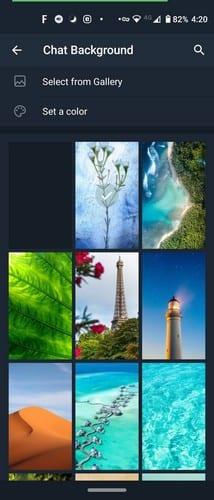
您可以通過多種方式自定義您的 Android。例如,您可以更改字體的樣式,也可以更改鈴聲。您不能忘記更換壁紙,讓您的 Android 設備煥然一新。
但是,如果您很快就厭倦了牆紙,定期更換牆紙會很煩人。好消息是,您可以通過一種方式每天享受新壁紙,而無需自己更換它們。
如何在 Android 上每天獲取一張新壁紙
您每天需要獲取新壁紙的應用程序稱為Google 壁紙。打開應用程序後,您將看到可以選擇的各種類別。例如,您有以下類別:
一旦你選擇了你想要使用的壁紙類型,點擊右下角的圖片圖標。
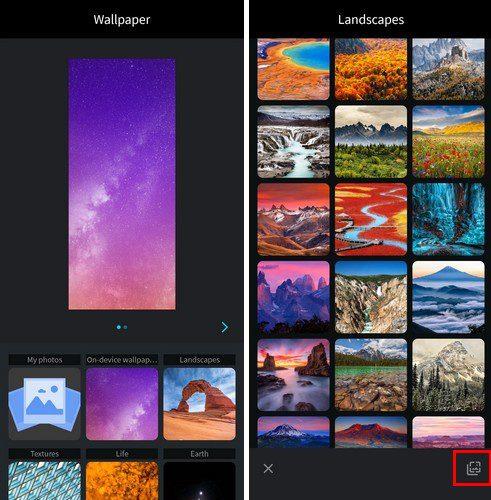
您會看到一條消息,告知您牆紙每天都會自動更換。如果您只想通過 WiFi 下載壁紙,請務必選中該框。點擊確定,將下載第一張壁紙。之後,您所要做的就是等待第二天更換壁紙。
如果您不喜歡應用選擇的壁紙,您可以隨時選擇其他壁紙。選擇壁紙時,您需要決定是否要將其添加到主屏幕、鎖定屏幕或兩者。
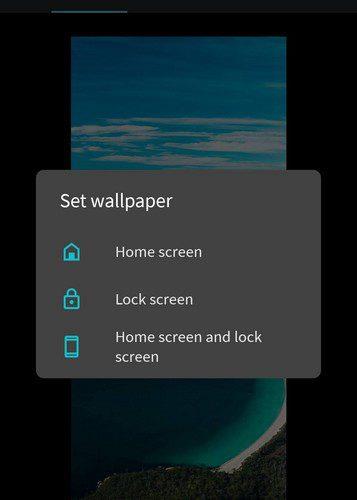
如何在特定時間更換壁紙
以前的應用程序每天都會更換你的壁紙,但如果你想更換壁紙就更好了。這正是這個應用程序所做的,Wallpaper Changer。要在特定時間更改壁紙,請點擊更改選項卡,然後點擊右下角的加號圖標。
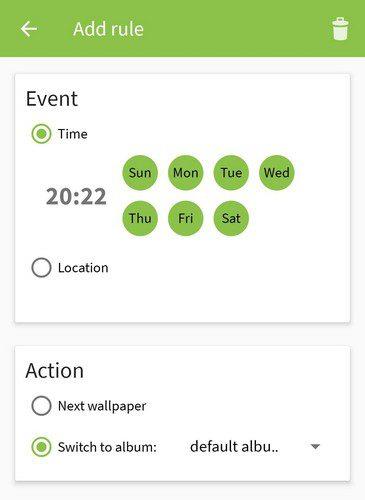
確保選擇您希望更改壁紙的時間和日期。此外,請確保您選擇的操作設置為下一張牆紙。完成這些更改後,請返回開始並通過點擊加號圖標添加任意數量的時間間隔。就像你一開始做的那樣。
現在您已經添加了日期和時間,是時候添加您想要添加的壁紙了。您可以通過點擊頂部的相冊標籤來做到這一點。由於它將為空,因此您需要添加相冊。
點擊加號圖標以添加您的相冊。如果您收到一條消息,要求您購買而不是添加專輯的選項。點擊顯示未添加圖像的位置;單擊此處添加新圖像。點擊加號圖標,然後點擊添加圖像選項以添加一張圖像。如果要添加整個專輯,請選擇添加專輯選項。
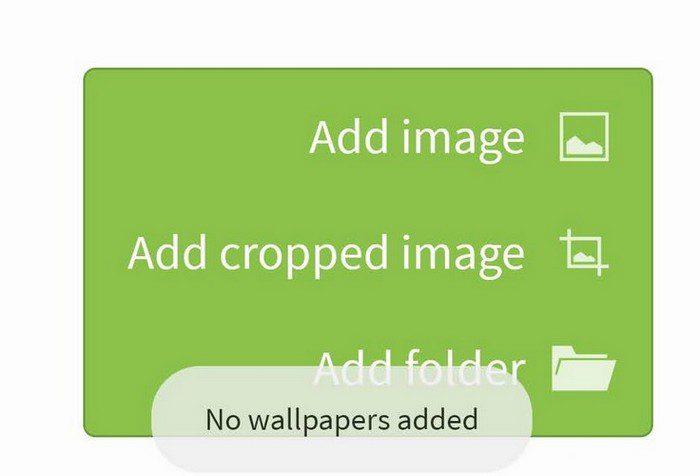
為應用程序授予必要的權限,然後選擇包含您想要作為壁紙的圖像的相冊。通過點擊告訴您應該啟用應用程序的動態壁紙的橙色消息,您將訪問文件夾中的第一張圖像。您將看到預覽和所有內容。如果您喜歡所看到的內容,請點擊底部的 Sett 壁紙按鈕。選擇是要在主屏幕上添加圖像還是在主屏幕和鎖定屏幕上都添加圖像。
結論
當您更換壁紙時,它會給您的手機帶來全新的感覺。每次打開 Android 設備時,您都可以欣賞到新圖像。你多久換一次壁紙?在下面的評論中分享您的想法,不要忘記在社交媒體上與他人分享文章。
广告可以帮助您了解您可能需要的交易和服务。但它们可能失控并变得令人厌烦。这时您会转向广告拦截工具。了解如何根据自己的喜好在安卓的Opera中配置广告拦截器,按照以下步骤操作。
本教程展示了如何使用谷歌信息应用程序从安卓设备转发短信。
在任何浏览器上打开主页时,您希望看到您喜欢的内容。当您开始使用不同的浏览器时,您希望根据您的喜好进行设置。按照这些详细步骤在安卓上的Firefox中设置自定义主页,了解设置的快速和简便方式。
更改安卓Opera中的默认搜索引擎,享受您喜欢的选择。发现最快的方法。通过这些简单的步骤更改安卓Opera浏览器使用的默认搜索引擎。
获取查看Spotify网络播放器、Android和Windows网络应用程序的播放历史的步骤。
如果您在Android设备上设置了锁屏,PIN输入屏幕将显示一个紧急呼叫按钮,位于屏幕底部。
您需要查看 Spotify 歌曲占用多少存储空间吗?以下是在 Android 和 Windows 设备上的操作步骤。
了解如何在Spotify上关闭听歌活动以保护您的音乐偏好私密,并享受您的音乐体验。
根据以下步骤配置Brave浏览器在Android上的广告拦截器设置,这些步骤可以在不到一分钟的时间内完成。使用这些广告拦截器设置保护自己免受侵扰性广告的影响。
如果您的 Android 設備自動開始預留充電,請禁用 USB 音頻路由,並擦除系統緩存分區以解決問題。
通過在 Signal 上設置計時器,讓您的消息消失,從而保護您的隱私。這是你需要做的。
了解如何為您的 Google Play 訂閱添加付款方式,編輯及添加備用付款方式。
如果您無法在 Android 上錄製通話,則您的終端或運營商可能不支持此選項,並可以通過安裝第三方應用程序解決此問題。
最新的 Netflix 應用版本並非與所有 Android 設備兼容。如果您遇到“此應用與您的設備不兼容”的錯誤,請查看我們的解決方案。
如果您的 Android 屏幕變為綠色,請強制關閉設備並執行硬重置。如果問題仍然存在,請前往維修店。
Galaxy Tab S8 強大的功能讓用戶經常需要關閉或重啟設備,以下是關閉 Galaxy Tab S8 的詳細步驟。
了解如何修復 YouTube 錯誤 400,包括檢查連接和日期設置等步驟。
你剛買了 Surface Duo 嗎?如果您這樣做了,請查看我們最喜歡的一些提示和技巧,了解如何在雙屏 Android 設備上充分利用 Microsoft Teams。
Microsoft Authenticator 允許您在不使用密碼的情況下從任何設備登錄您的 Microsoft 帳戶。有時,令人沮喪的是不得不
以下是如何註冊以預覽 Microsoft 在 iOS 和 Android 上的新家庭安全應用程序。
發現解決 Google Meet 麥克風問題的有效方法,包括音頻設置、驅動程序更新等技巧。
在 Twitter 上發送訊息時出現訊息發送失敗或類似錯誤?了解如何修復 X (Twitter) 訊息發送失敗的問題。
無法使用手腕檢測功能?以下是解決 Apple Watch 手腕偵測不起作用問題的 9 種方法。
解決 Twitter 上「出錯了,重試」錯誤的最佳方法,提升用戶體驗。
如果您無法在瀏覽器中登入 Google 帳戶,請嘗試這些故障排除提示以立即重新取得存取權限。
借助 Google Meet 等視頻會議工具,您可以在電視上召開會議,提升遠程工作的體驗。
為了讓您的對話更加安全,您可以按照以下步驟在行動裝置和桌面裝置上為 Instagram 聊天啟用端對端加密。
了解如何檢查您的 Dropbox 安全設定有助於確保您的帳戶免受惡意攻擊。
YouTube TV 為我們提供了許多堅持使用的理由,因為它融合了直播電視、點播視頻和 DVR 功能。讓我們探索一些最好的 YouTube 電視提示和技巧。
您的三星手機沒有收到任何通知?嘗試這些提示來修復通知在您的 Samsung Galaxy 手機上不起作用的問題。



























